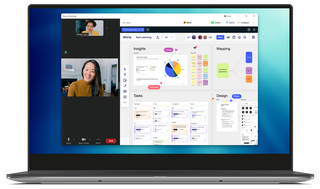Dijitalleşen dünyamızda, video konferanslar artık iş hayatımızın, eğitimimizin ve hatta kişisel ilişkilerimizin ayrılmaz bir parçası haline geldi. Zoom, bu alanda en popüler ve en çok kullanılan platformlardan biri olup, sadece sesli ve görüntülü aramalar değil, aynı zamanda ekran paylaşımı özelliği ile de dikkat çekiyor. Bu blog yazısında, Zoom üzerinden ekran paylaşımı nasıl etkinleştirilir, adım adım bu süreci inceleyeceğiz.
Adım 1: Zoom Toplantısını Başlatın Video konferansın başlamadan önce, Zoom uygulamasını açın ve bir toplantı başlatın ya da katılın. İster birebir görüşmeler için, ister büyük gruplar için olsun, ekran paylaşımını herhangi bir toplantı sırasında etkinleştirebilirsiniz.

Adım 2: Ekran Paylaşımı İkonunu Tıklayın Toplantı penceresinin alt kısmında, yeşil renkte bir "Ekran Paylaşımı" ikonu bulunmaktadır. Bu ikona tıkladığınızda, paylaşabileceğiniz farklı ekran seçenekleri karşınıza çıkacaktır.

Adım 3: Paylaşmak İstediğiniz Ekranı Seçin Sunum yaparken PowerPoint penceresini, bir video konferans sırasında bir dokümanı veya herhangi bir web sayfasını paylaşmak isteyebilirsiniz. Karşınıza çıkan seçenekler arasında, paylaşmak istediğiniz ekranı veya pencereyi seçin.

Adım 4: Ekran Paylaşımını Başlatın Seçiminizi yaptıktan sonra "Paylaş" butonuna tıklayarak ekran paylaşımını başlatın. Bu sırada video konferansınıza katılan diğer kişiler, seçtiğiniz ekranı canlı olarak görebilecektir.
Adım 5: Ekran Paylaşımını Sonlandırın Ekran paylaşımınızı sonlandırmak istediğinizde, paylaşım penceresinin üst kısmında bulunan kırmızı "Paylaşımı Durdur" butonuna tıklayarak ekran paylaşımını sonlandırabilirsiniz.
Not: Ekran paylaşımı sırasında ses aktarımı da gerçekleştirmek istiyorsanız, ekran paylaşımı menüsünden ses paylaşımı seçeneğini de aktif hale getirmeniz gerekmektedir.
Sonuç olarak, Zoom üzerinden ekran paylaşımı, video konferans sırasında sunum yapmak, bir dokümanı göstermek veya bir web sayfası üzerinde gezinmek için oldukça kullanışlı bir özelliktir. Umarız bu kılavuz, Zoom üzerinde ekran paylaşımı yapma sürecini daha iyi anlamanıza yardımcı olmuştur. Şimdi, bir sonraki video konferansınızda bu özelliği gönül rahatlığıyla kullanabilirsiniz!